כיצד לכבות נכון מחשב נייד
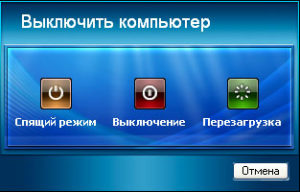 משתמשי מחשב מתחילים מתמודדים תחילה עם מספר עצום של שאלות הקשורות לתכונות ההפעלה. לדוגמה, כיצד לכבות ולהפעיל כראוי מחשב נייד כדי לא לפגוע במערכת ההפעלה או בחומרה שלו. מאמר זה ידבר על דרכים שונות לכבות מחשב נייד ועל התכונות שלהם.
משתמשי מחשב מתחילים מתמודדים תחילה עם מספר עצום של שאלות הקשורות לתכונות ההפעלה. לדוגמה, כיצד לכבות ולהפעיל כראוי מחשב נייד כדי לא לפגוע במערכת ההפעלה או בחומרה שלו. מאמר זה ידבר על דרכים שונות לכבות מחשב נייד ועל התכונות שלהם.
תוכן המאמר
דרכים סטנדרטיות לכיבוי מחשב נייד
ראשית, כדאי להחליט אם בכלל לכבות את המחשב הנייד או שעדיף בכל פעם להכניס את המכשיר למצב שינה, כפי שעושים משתמשים רבים. לטובת השבתת המחשב הנייד בכל פעם לאחר העבודה וניתוקו ממקור החשמל, מומחים מביאים מספר טיעונים הבאים:
- מחשב נייד שאף פעם לא כבוי ישרת את בעליו הרבה פחות בגלל הכשל המהיר של הסוללה שלו (ככל שהסוללה סבלה יותר מחזורי טעינה, כך היא נחשבת יותר "שחוקה").
- מכשיר מופעל כל הזמן, אפילו במצב "שינה", צורך הרבה חשמל, מה שיגדיל מעט את עלויות החשמל.
- אם המקרר של המכשיר רועש או המחוונים מהבהבים כל הזמן, זה יכול להשפיע לרעה על שנת הבעלים, כי לשינה נכונה, היעדר אור ושקט מוחלט מומלץ.
הליך הכיבוי הסטנדרטי, המבוצע באמצעות מקש "התחל" בשולחן העבודה ולאחר מכן בחירה ב"כיבוי", ידוע לרוב המשתמשים המתחילים. אלגוריתם פעולות זה תקף עבור Windows 7, 8 או 10, אך עבור XP נוסף לו פריט אחד נוסף: לאחר בחירת "כיבוי" תצטרך לאשר את הפעולה המצוינת.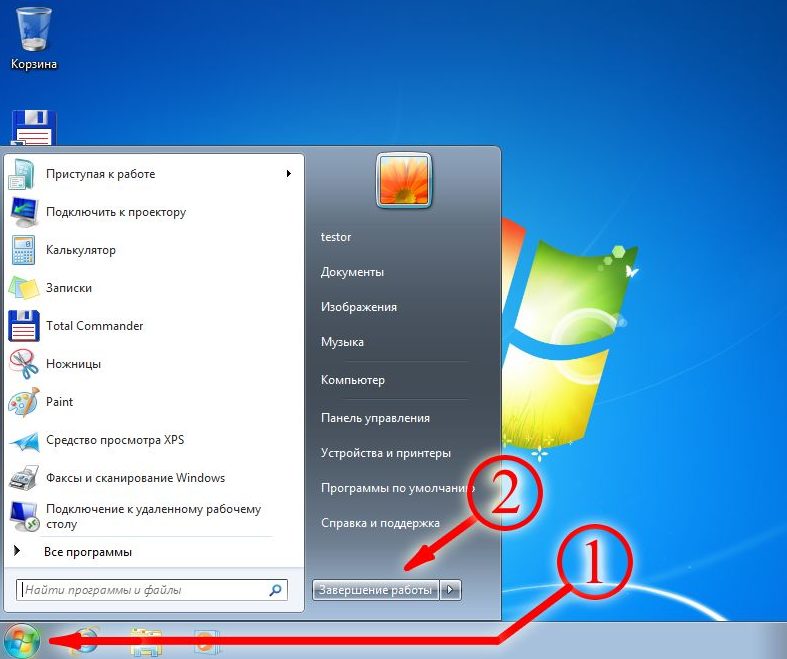
התייחסות! אם כיבוי המחשב הנייד נמשך לרוב לא יותר מדקה (לא סופרים את העבודה עם העדכונים הדרושים בחלק ממערכות ההפעלה), אז ההפעלה של זה בדרך כלל לוקחת הרבה יותר זמן.
כיצד לכבות נכון מחשב נייד Windows 8
משתמשים רבים, לאחר שסיימו לעבוד על המחשב הנייד שלהם, פשוט סוגרים את מכסה המחשב הנייד. במקרה זה, המכשיר עצמו אינו נכבה, אלא רק עובר למצב שינה, אשר החסרונות העיקריים שלו פורטו לעיל. מצב שינה מתאים יותר כאשר המשתמש צריך לגשת במהירות לפרויקטים פתוחים וליישומי Windows 8.
התייחסות! אם טעינת הסוללה של המכשיר תרד לאפס במצב שינה, המחשב הנייד יכבה אוטומטית.
בנוסף לרגילה, ישנה דרך אופטימלית נוספת לכבות את הגרסה השמינית של מערכת ההפעלה, הנפוצה בקרב משתמשים רבים. במקרה זה, נעשה שימוש בתוכנית "הפעלה", שדרכה אתה יכול לבצע לא רק כיבוי, אלא גם פעולות שימושיות רבות אחרות. לכן, כדי לבטל מכשיר באמצעות כלי זה, עליך:
- הקש על שילוב המקשים Win+r (מקש "Win" בדרך כלל אינו מסומן, אך הלוגו של Windows מצויר עליו);
- לאחר קריאה לחלון התוכנית, הזן את הפקודה "shutdown /s /t 0 /f" (ללא מרכאות);
- המתן עד שכל היישומים ייסגרו לחלוטין והמכשיר יושבת.
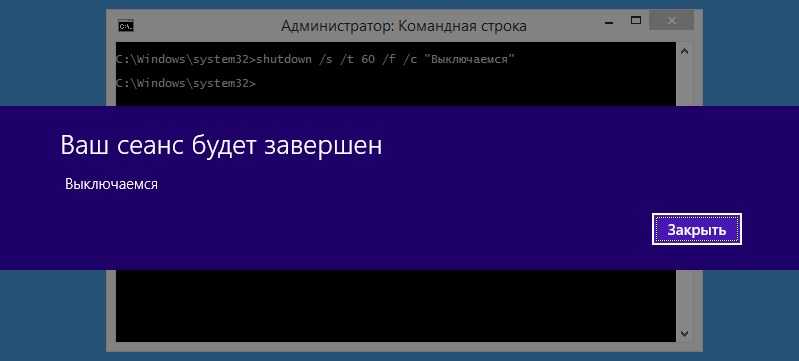
כיצד לכבות מחשב נייד Windows 10
השיטה העיקרית לכיבוי מחשב נייד עם Windows 10 אינה שונה מהשיטה הסטנדרטית שתוארה לעיל והיא נעשית נוחה ככל האפשר עבור כל משתמש. על ידי בחירה באפשרות "כיבוי" לאחר לחיצה על מקש "התחל", המשתמש יצטרך רק להמתין עד שהמכשיר יפסיק להפעיל את כל היישומים והחלונות הפתוחים (ייתכן שיידרש אישור כדי לסגור חלק מהם) ולכבות.
בנוסף, שיטת הכיבוי באמצעות כלי השירות "Run" פועלת גם בגרסה 10, אך משתמשים רבים מעדיפים שלא לנקוט בה בשל העובדה כי כיבוי כזה דורש יותר פעולות (קריאה לחלון הרצוי והזנת פקודה).
כיבוי תקין של המחשב הנייד כשהוא קפוא
ישנם מקרים נפוצים כאשר המחשב הנייד פשוט מסרב להיכבות עקב הקפאת מערכת ועיכובים. במקרה זה, המשתמש לא תמיד יכול להגיע אפילו ללחצן "התחל", מכיוון שהמכשיר עלול לקפוא, למשל, במשחק פתוח במסך מלא, ולהפסיק להגיב לפקודות בסיסיות.
במקרה זה, האפשרות הטובה ביותר תהיה לכבות אותו דרך "מנהל המשימות", אשר נקרא על ידי קיצור המקלדת "Ctrl+Alt+Delete". לעתים קרובות, כאשר אתה לוחץ על שילוב (עליך להחזיק את המקשים בו-זמנית), ייקח למערכת זמן להציג את החלון הדרוש בו המשתמש יכול לבחור את פונקציית הכיבוי.
אם אתה לא יכול לאתחל מחשב נייד קפוא אפילו בדרך זו, אתה יכול להשתמש בשיטה רדיקלית יותר. כדי לכבות בכוח את המחשב הנייד, עליך להחזיק את מקש ההפעלה והחזק אותו למשך 3-5 שניות. לאחר מכן, המחשב הנייד ייכבה, אך כל הנתונים שלא נשמרו בו יאבדו.
התייחסות! מומחים ממליצים להשתמש בשיטת השבתה זו רק כמוצא אחרון, מכיוון שהשבתות חירום תכופות עלולות לפגוע בפעולת מערכת ההפעלה.
בהתבסס על גרסת מערכת ההפעלה שלך, כמו גם הטיפים שניתנו לעיל, כולם יכולים, אם כי בעקיפין, להאריך את חיי לא רק של סוללת המחשב הנייד, אלא גם של מערכת ההפעלה של המכשיר.





